Արխիվացնողները ծրագրեր են, որոնք օպտիմալացնում են աշխատանքը ֆայլերի հետ `դրանք փոստով ուղարկելու, դրանց չափը փոքրացնելու կամ պարզապես պահելու համար: WinRar- ը արխիվացման ամենահարմար ծրագիրն է, որը հաստատվում է համակարգչի օգտագործողների շրջանում դրա նկատմամբ մեծ պահանջարկով:
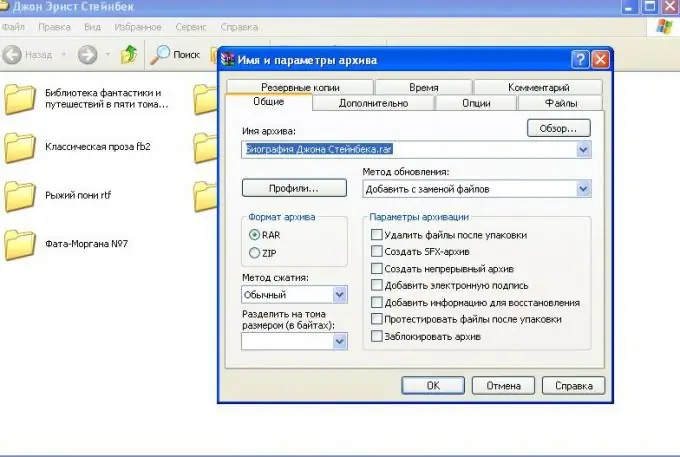
Անհրաժեշտ է
- - համակարգիչ;
- - WinRar ծրագիր կամ մեկ այլ արխիվացնող:
Հրահանգներ
Քայլ 1
Ներբեռնեք WinRar ծրագիրը ձեր համակարգչում մշակողի պաշտոնական կայքից: Տեղադրեք կատարումը ՝ համաձայն տեղադրման մոգի ցուցումների:
Քայլ 2
Ընտրեք արխիվում ընդգրկվող ֆայլերը: Դա արվում է ՝ միաժամանակ սեղմելով նրանց մկնիկի ձախ կոճակի և Ctrl ստեղնի միջոցով: Կտտացրեք ընտրված ֆայլերին մկնիկի աջ կոճակով, ընտրեք «Ավելացնել ֆայլեր արխիվացման համար»: Դուք կտեսնեք WinRar ծրագրի պատուհանը:
Քայլ 3
Կազմաձևել արխիվի պարամետրերը: Սահմանեք ֆայլի սեղմման մեթոդը. Առավելագույնը կփոխի դրանց չափը նվազագույնի, բայց արխիվի ստեղծման ժամանակը կծախսվի ավելին, քան մյուս տարբերակները ընտրելիս: Անհրաժեշտության դեպքում արխիվը բաժանեք որոշակի չափի ֆայլերի. Սովորաբար դա պահանջվում է որոշակի չափի շարժական կրիչների վրա դրանց հետագա ձայնագրման համար:
Քայլ 4
Եթե Ձեզ անհրաժեշտ է արխիվին հավելյալ ֆայլեր ավելացնել, կտտացրեք վերևի աջ անկյունում գտնվող «rowննարկել» կոճակին: Կարող եք ավելացնել անսահմանափակ քանակությամբ տվյալներ: Ընտրեք ռեժիմ ՝ թարմացրեք ֆայլերը, փոխարինեք դրանք, ստեղծեք պատճեններ և այլն:
Քայլ 5
Մուտքագրեք արխիվի անուն: Եթե այն ստեղծվել է ինտերնետով հետագա ուղարկելու համար, ապա լավագույնն այն է, որ անունը մուտքագրվի լատինական այբուբենի մեջ. Դա կօգնի խուսափել կոդավորման հետ կապված խնդիրներից:
Քայլ 6
«Ընդլայնված» ներդիրում ընտրեք անհրաժեշտ կազմաձևերը: Եթե Ձեզ անհրաժեշտ է գաղտնաբառ տեղադրել, ապա մուտքագրեք այն պատուհանում, որը հայտնվում է «Սահմանել գաղտնաբառ» կոճակը սեղմելուց հետո: Անհրաժեշտության դեպքում կոդավորեք ֆայլի անունները: Որպեսզի արխիվը բացեք ծրագրում, նրանց անունները չեն ցուցադրվում:
Քայլ 7
Վերադարձեք «Ընդհանուր» ներդիրին: Ընտրեք արխիվի ձևաչափը `ZIP: Կտտացրեք «Լավ» կոճակին ՝ դրանով իսկ սկսելով ֆայլերի արխիվացման գործընթացը: Հաշվարկեք այս գործողությունն ավարտելու ժամանակը մոտավորապես `հիմնվելով ֆայլերի չափի, դրանց քանակի և սեղմման մեթոդի վրա. Որքան պակաս սեղմում, այնքան քիչ ժամանակ կպահանջվի արխիվացման համար:






